网友一线提问:怎么把cad图打印成黑白
今天给大家讲的是如何将AutoCAD中画的图打印成黑白?对AutoCAD很感兴趣的同学们就一起学习下吧!
cad画的图打印成黑白的方法
我们首先需要找到已经安装好的AutoCAD软件,本次以AutoCAD2008简体中文版为例,双击打开。

任意打开一个要打印的文件,如图所示。

接下来找到菜单栏下面的“文件”,如图所示。

在菜单栏“文件”里面找到“打印”选项,如图所示。
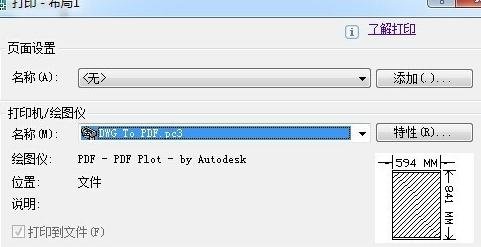
在打开的“打印”窗口,找到右下角的如图所示的按钮。
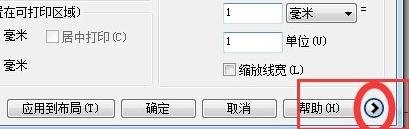
在新弹出来的样式中,选择“打印样式”中的“acad”如图所示。
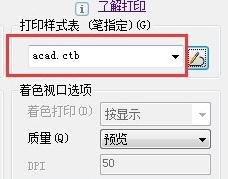
选择完成之后,选择右边的画笔按钮,如图所示。
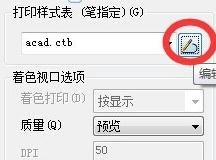
最后,在新弹出的窗口里面可以设置打印颜色了,如图所示。
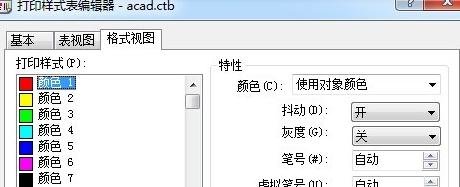
以上就是如何将AutoCAD中画的图打印成黑白的全部内容了,大家都学会了吗?
关于《如何将AutoCAD中画的图打印成黑白?》相关问题的解答敷衍小编就为大家介绍到这里了。如需了解其他软件使用问题,请持续关注国旅手游网软件教程栏目。
![苹果手机设置软件锁的简单操作方法[苹果手机设置软件锁的简单操作是什么]](http://img.citshb.com/uploads/article/20230514/6460f1ed6410e.jpg)
![苹果手机指南针用法[苹果手机上的指南针怎么使用的呢?]](http://img.citshb.com/uploads/article/20230514/6460f185cfe70.jpg)
![华为手机设置铃声的详细操作方法[华为手机设置铃声的详细操作是什么]](http://img.citshb.com/uploads/article/20230514/6460f18235093.jpg)
![对啊课堂如何转班[对啊课堂怎么修改手机号码]](http://img.citshb.com/uploads/article/20230514/6460f104a42d4.jpg)
![在苹果手机里设置定位的简单操作是什么[在苹果手机里设置定位的简单操作有哪些]](http://img.citshb.com/uploads/article/20230514/6460f05bd260f.jpg)
![一键自动生成ppt的软件有哪些好用[一键自动生成ppt的软件有哪些]](http://img.citshb.com//uploadImages/2024/141/08/OLXFA555URQ8.jpg)
![电脑文件桌面文件被自动归类[电脑桌面文件怎么自动摆放]](http://img.citshb.com/uploads/article/20240822/66c698370457a.jpg)
![为什么说转转大师是更好用的数据恢复软件呢[转转大师数据恢复有用吗]](http://img.citshb.com/uploads/article/20240821/66c54801eb0c7.jpg)
![电脑误删文件该如何恢复正常[电脑误删文件该如何恢复呢]](http://img.citshb.com/uploads/article/20240821/66c547f8c267e.jpg)
![如何测试网页打开的速度和速度[如何测试网页打开的速度是否正常]](http://img.citshb.com/uploads/article/20240603/665d3477791ad.jpg)




